우리 대부분이 집에서 가지고있는 PC에서 우리는 일과 여가와 관련된 모든 종류의 작업을 수행 할 수 있습니다. 이 모든 것은 무엇보다도 오늘날 우리가 사용할 수있는 소프트웨어, 다음과 같은 솔루션 때문입니다. 포토샵, VLC단어, 크롬 등
일반 환경에서 이러한 모든 소프트웨어 솔루션은 대부분의 경우 우리에게 엄청난 도움이됩니다. 하지만이 라인에서는 가장 일반적인 사용 유형 중 하나 인 멀티미디어 플레이어에 초점을 맞출 것입니다. 이미 알고 있듯이 이러한 프로그램은 기본적으로 모든 종류의 오디오 및 비디오 파일을 재생하는 데 도움이됩니다. 두 가지 유형 중 하나에 대해 특정 유형이있는 것은 사실이지만 일반적인 유형은 일반 주의자입니다.

글쎄요, 세계에서 가장 많이 사용되고 알려진 것 중 하나로 목록에서 가장 높은 제안이 있다면 그것은 VLC . 그리고 다른 것보다 더 완전한 이러한 유형의 프로그램이 있습니다. 그것은 모두 그들이 우리에게 제공하는 것에 달려 있습니다. 이런 의미에서 앞서 언급 한 VLC 미디어 플레이어는 우리가 찾을 수있는 가장 완벽한 것 중 하나입니다. 이 외에도 다음과의 엄청난 호환성을 추가 할 수 있습니다. 파일 형식 , 안정성, 멀티 플랫폼 등. 그러나 동시에 다른 것보다 더 눈에 띄는 몇 가지 유용한 기능을 가지고 있음을 인정해야합니다.
그렇기 때문에 이제 우리는 이러한 다소 숨겨진 특성 중 일부에 대해 이야기 할 것이지만 여기서 재생되는 콘텐츠의 오디오와 비디오를 모두 개선하는 데 도움이 될 것입니다.
VLC에는 자체 이퀄라이저가 있습니다.
비디오 든 오디오 든 소리 핵심 요소이므로 품질을 조정하고 개선하는 것이 매우 중요합니다. 이를 위해 통합 된 VLC 이퀄라이저를 사용할 수 있습니다. 도구 / 필터 및 효과 메뉴와 평형 장치 탭 우리는 그것을 찾습니다.
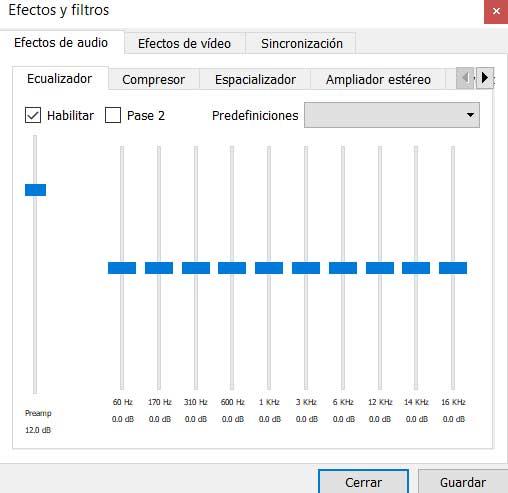
프로그램에는 이미 미리 정의 된 몇 가지 항목이 있거나 설정을 변경하여 자체 이퀄라이제이션 모드를 만들 수 있습니다.
오디오 필터
오디오 섹션을 계속 진행하면서 프로그램 , 단일 창에서이를 개선 할 수있는 많은 기능을 제공합니다. 이를 위해 도구 / 기본 설정 메뉴로 이동하면 하단에서 Everything을 활성화합니다. 왼쪽 목록에서 우리는 오디오 / 클릭하는 항목을 필터링합니다.
그 순간 오른쪽 패널에서 볼륨을 정규화하고, 스테레오 효과를 확장하고, 파라 메트릭 이퀄라이저를 활성화하는 등의 옵션을 볼 수 있습니다. 따라서 각각의 경우에 가장 관심있는 것을 테스트 할 수 있습니다.
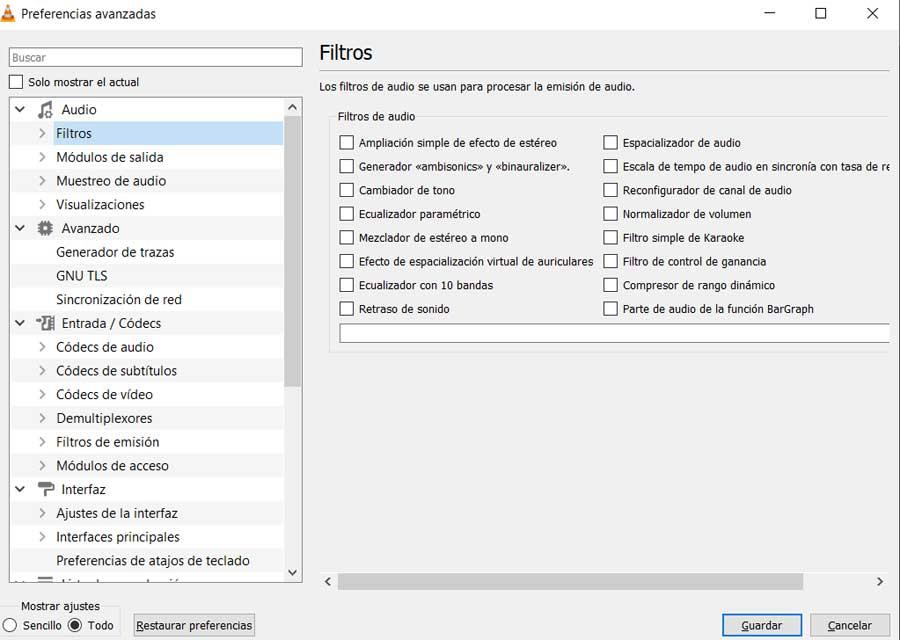
오디오 게인 설정
이 동일한 섹션에서 클릭하기 전에 필터 , 오디오 섹션으로 이동하면됩니다. 또한이를 개선 할 수있는 가능성이 있습니다. 특히 디지털 지원을 강제하거나, 게인을 구성하거나, 기본적으로 출력 모드를 설정할 수 있습니다.
비디오 필터 사용
그렇지 않으면 VLC는 우리에게 개량 비디오에 관해서. 실제로 사운드와 마찬가지로 이미지를 선호하는보기 모드로 조정할 수있는 광범위한 필터 섹션이 있습니다. 이를 위해 이미 Everything이 활성화되어있는 도구 / 환경 설정 메뉴에서 Video / 필터.
따라서 오른쪽 패널에는 세피아 톤, 흐린 비디오, 웨이브 유형 또는 VHS를 추가하는 옵션이 표시됩니다. 이는 다른 모양을 제공하는 데 도움이되지만이를 개선하기 위해 가장자리가있는 경우 가장자리를 감지하고 깜박임을 제거하고 영상 기타 등등.
그림 설정
화면 유형에 따라 비디오의 몇 가지 기본 측면을 수정해야 할 수도 있습니다. 여기서 우리는 매개 변수 색조, 밝기, 대비 또는 채도와 같은. 이 모든 것은 도구 / 효과 및 필터 / 비디오 효과 메뉴에서 찾을 수 있습니다.